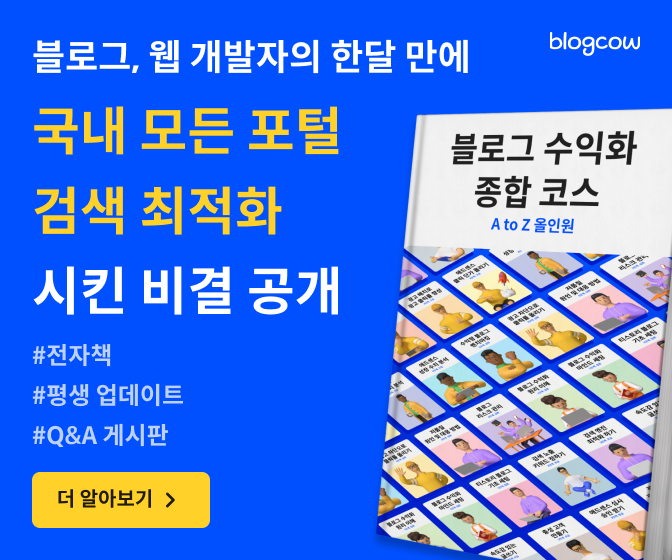티스토리 서식 사용 방법을 소개해드리겠습니다.

티스토리 블로그 포스팅을 하시다 보면 포스팅마다 반복적으로 들어가야 할 문구를 불러올 수 있는 기능이 있으면 좋겠다는 생각을 한 번쯤은 하신 적이 있으실 겁니다.
티스토리 서식을 사용하시면 매 번 포스팅마다 반복적으로 들어가야 할 문구를 직접 적지 않아도 되기 때문에 빠르게 블로그 포스팅을 쓰실 수 있게 됩니다.
예를 들어서 매번 같은 광고 코드를 달기 귀찮으셨잖아요.
따라서 오늘은 티스토리 서식 사용 방법을 알려드려서 귀찮은 반복 작업을 없애 드리겠습니다.
티스토리 서식 사용 방법을 끝까지 확인하시고 더욱 간편하고 빠르게 블로그를 포스팅을 해보시기 바랍니다.
티스토리 서식 사용 방법

티스토리 로그인 후 우측 상단에 프로필 사진을 누르고 톱니바퀴 모양을 누릅니다.

좌측 메뉴에 서식 관리를 눌러 들어온 후 우측 상단에 서식 쓰기를 누릅니다.

서식 쓰기를 클릭하셨다면 블로그 글 쓰는 페이지가 나오게 됩니다.
우선 제목에 서식 제목을 입력합니다.
서식 제목은 나중에 서식을 불러올 때 구분하기 위해 필요하니 알아볼 수 있게 작성하시면 됩니다.
이후 반복적으로 사용할 서식 내용을 입력합니다.
만약 광고 코드와 같이 html인 경우 html 모드로 바꿔서 작성하셔도 무관합니다.
서식 작성이 끝났다면 우측 하단 완료를 누릅니다.

완료를 누르셨다면 서식 관리로 오게 됩니다.
서식 관리에서 이 전에 저장한 서식을 확인하실 수 있습니다.
혹시 서식 수정이 필요하다면 서식 제목을 누르시면 수정하실 수 있습니다.

이제 포스팅 단계에서 서식을 불러와보겠습니다.
블로그 글쓰기에 들어와 · · · 메뉴를 누른 후 서식을 눌러줍니다.

저장된 서식을 확인하실 수 있습니다.
서식 제목을 눌러서 서식을 불러옵니다.

이 전에 만들었던 서식의 글자 크기나 빈칸까지 같이 불러오는 것을 확인하실 수 있습니다.
저는 빈 내용에 서식을 불러왔지만 내용 작성 중에 중간중간 불러오셔도 상관이 없습니다.
에디터에서 원하는 위치를 선택하고 서식을 불러오시면 해당 선택 위치에서 서식이 불러와집니다.
(내용 전체가 서식으로 덮어써지는 개념이 아닌, 선택 위치에서 서식이 추가되는 개념입니다.)
따라서 애드센스 광고 코드를 서식으로 만드신 경우 원하는 위치에서 서식을 불러오는 것만으로 원하는 위치에 빠르게 광고를 달 수 있습니다.
함께 읽을만한 포스트
구체적으로 어떻게 해야 더 빠르게 글을 쓸 수 있는지는 블로그카우 종합 코스에 있습니다.
수익형 블로그 적성 테스트도 있으니 적성도를 알아보세요.
티스토리 서식 사용 방법에 대해 알려드렸습니다. 끝까지 읽어주셔서 감사합니다. 다른 정보도 필요하시다면 상단의 글들을 참고하시면 도움됩니다. 도움이 되셨다면 댓글, 하트(공감), 구독을 부탁드립니다.
'블로그 운영 팁' 카테고리의 다른 글
| 티스토리 네이버 서치어드바이저 등록 및 사이트맵, RSS 제출 방법 (11) | 2021.07.08 |
|---|---|
| 줌 검색 등록 방법 (24) | 2021.07.08 |
| 티스토리 구글 서치 콘솔 등록 및 사이트맵, RSS 제출 방법 (28) | 2021.07.07 |
| 애드센스 앵커 광고 적용 방법 (24) | 2021.07.06 |
| 티스토리 네이버 애널리틱스 연동 방법 (9) | 2021.07.06 |